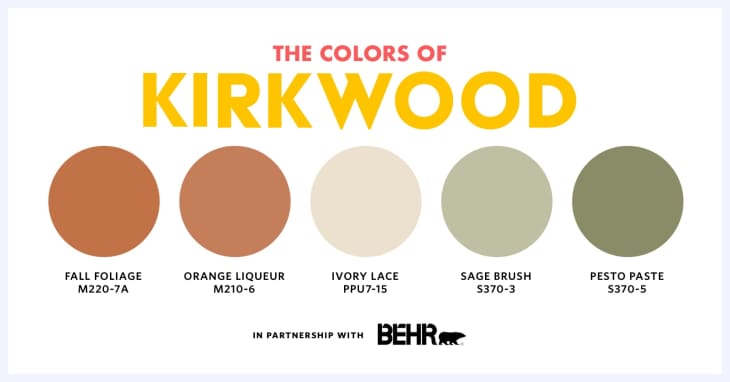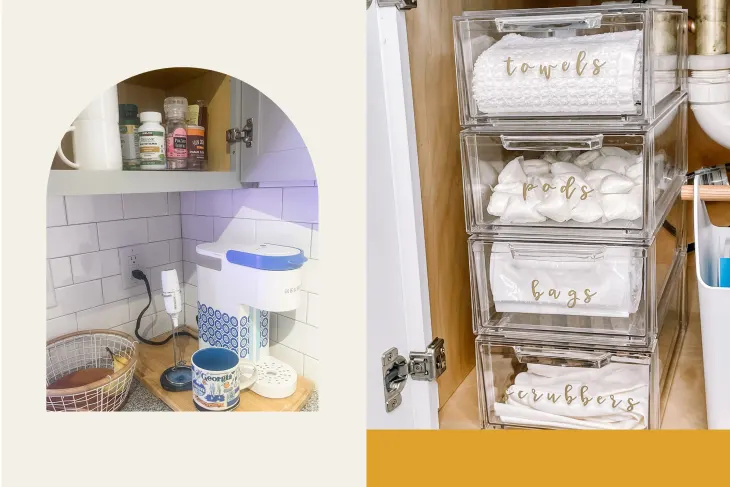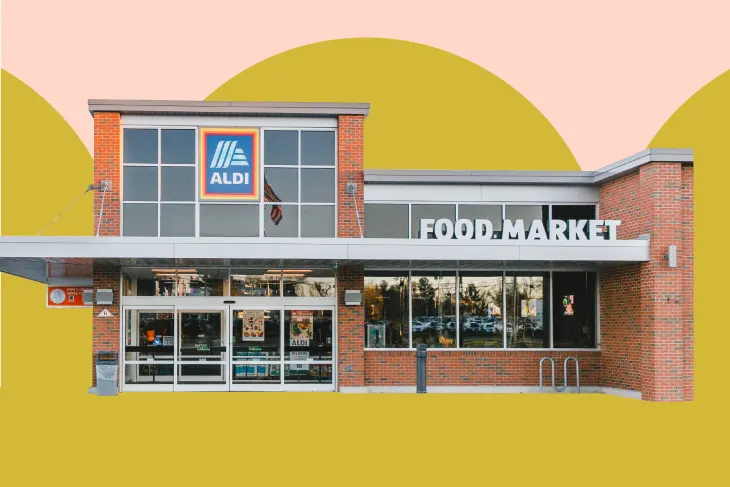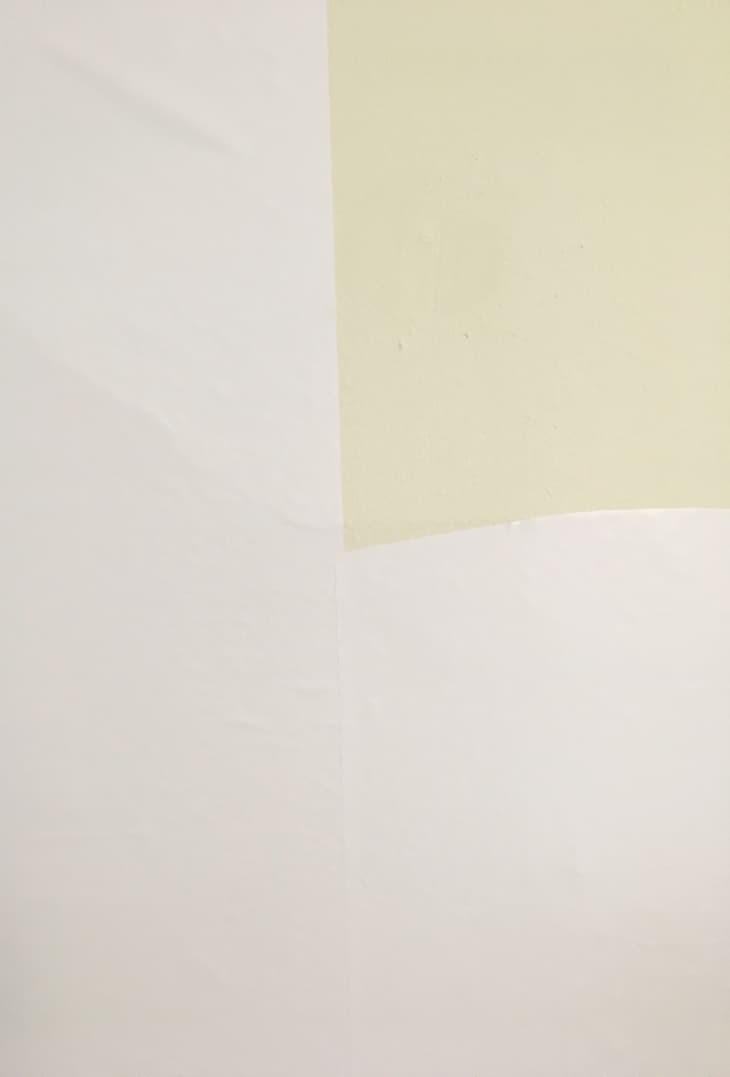I aftes blev vi konfronteret med en knibe, vi aldrig kunne have forestillet os mulig: vi gik til at bruge vores stationære computer, og vores mus var væk! Umiddelbart huskede vi, at vi havde bragt musen i skole for at få en præsentation, men efterladt den der natten over. Men hvad skulle vi gøre? Vores bærbare computer var også på skolen, hvilket kun efterlod os med vores iPhone. Det var helt sikkert en lammende oplevelse! Men ikke længe. Vi lavede hurtigt nogle undersøgelser og fandt fremragende måder, hvordan du helt kan styre din computer fra dit tastatur, hvis du nogensinde skulle støde på en sådan katastrofe.
 Gemme Pin det
Gemme Pin det (Billedkredit: Apartment Therapy)
Inden vi går ind i den nitty gritty, skal vi sige, at det ville være en fordel at holde en ekstra mus liggende rundt i huset. Ligesom det ekstra toiletpapir, der er gemt under vasken til den nødsituation, kan en ekstra mus være en afgørende tilføjelse til et velfungerende arbejdsområde. Hvis du har værelseskammerater eller en familie, er det mindre sandsynligt, at det er et problem.
Lad os for det første nævne de mest generelle (og måske indlysende) genvejstaster på tastaturet, som hjælper dig med at øge produktiviteten dagligt, hvis du lærer at adoptere dem. Her er den fulde, officielle liste leveret af Æble til tastaturgenveje og her er genvejstasterne til Windows brugere.
Ved lov skal alle operativsystemer være fuldt funktionsdygtige uden brug af mus. Dette er takket være universelle adgangsrettigheder for folk, der kun kan bruge et tastatur. Når vi ved dette, kan vi finde ud af, hvordan vi aktiverer det, der kaldes Mus nøgler på en Mac eller en pc. Musetaster er et program, der giver dig mulighed for at bruge det numeriske tastatur til at justere markørens bevægelse, som du ville med en standardmus.
 Gemme Pin det
Gemme Pin det (Billedkredit: Apartment Therapy)
hvad betyder 111 nummer
Mac: Under panelet Universaladgang i Systemindstillinger skal du navigere til fanen Mus. Her kan du finde muligheden for at tænde/slukke musetaster.
PC: Naviger til Tilgængelighedsindstillinger i Kontrolpanel. Når du er der, skal du vælge fanen Mus. Der vil være en mulighed for at vælge Brug musetaster. Når den er aktiveret, kan du også få adgang til MouseKeys -indstillingerne fra den samme fane. Microsoft også giver en effektiv måde at aktivere MouseKeys på, hvis du ikke har en mus i første omgang.
En anden (mere enkel) metode til at bruge din computer uden mus er at forvandle din smartphone til en trådløs mus! Der er faktisk mange applikationer, der giver dig mulighed for at gøre dette.
iPhone: Vi kan godt lide iMouse app (på trods af sit frygtelig uoriginale navn). Interfacet er enkelt, og det gør præcis, hvad du ville forvente, at det skulle gøre. For at få dette til at fungere, skal du dog downloade softwaren fra deres internet side først. Når softwaren er installeret, skal du indtaste din IP -adresse for at din iphone og din computer kan kommunikere. Efter opsætningen har du nu mulighed for at klikke, rulle og få adgang til et fuldt tastatur lige fra musen.
Android: For Android -brugeren anbefaler vi at bruge RemoteDroid Ansøgning. Det har igen en flot grænseflade og har en ligetil installation sammen med den samme funktionalitet som iMouse.